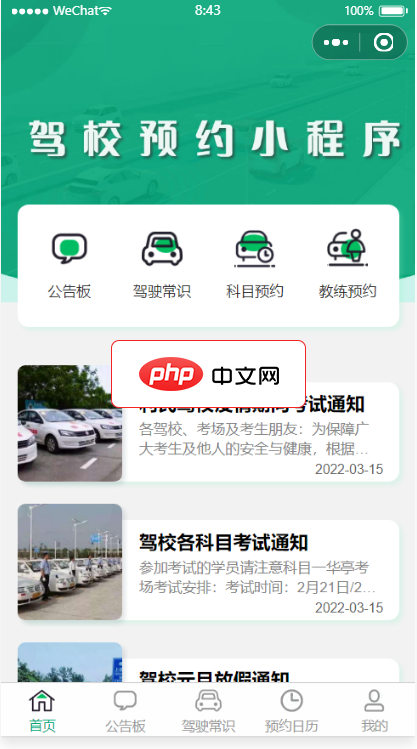1、可通过任务栏时间设置、控制面板或命令提示符三种方法同步Windows 8.1系统时间,确保时间准确。

如果您发现Windows 8系统的当前时间不准确,可能是由于系统未与网络时间服务器进行同步。启用自动时间同步功能可以确保您的计算机时间始终保持精确。
本文运行环境:Dell XPS 13,Windows 8.1
一、通过任务栏时间设置同步
此方法直接从任务栏的时间显示入口进入设置界面,操作路径短,适合快速调整。
1、用鼠标左键单击屏幕右下角任务栏上的时间显示区域。
2、在弹出的窗口中点击“更改日期和时间设置”。
3、切换到“Internet时间”选项卡,然后点击下方的“更改设置”按钮。
4、勾选“与Internet时间服务器同步”,默认服务器为time.windows.com。
5、点击“立即更新”以手动触发一次时间同步。
6、确认无误后,连续点击“确定”保存设置并关闭所有窗口。
二、通过控制面板设置同步
该方式通过控制面板的传统路径进入日期和时间设置,适用于熟悉旧版Windows操作逻辑的用户。
1、按下键盘上的Win+R组合键,打开“运行”对话框。
2、输入“control”并按回车,打开控制面板。
3、点击“时钟、语言和区域”,然后选择“日期和时间”。
4、在打开的窗口中切换至“Internet时间”选项卡,点击“更改设置”。
5、确保已勾选“与Internet时间服务器同步”,可保留默认服务器或更换为其他可靠服务器如time.nist.gov。
6、点击“立即更新”完成同步,并依次点击“确定”保存更改。
三、使用命令提示符强制同步
当图形界面设置无效时,可通过命令行工具直接调用时间同步服务,用于排查或修复同步故障。
1、按下Win+R键,输入“cmd”打开命令提示符窗口。
2、输入以下命令并按回车执行:w32tm /config /syncfromflags:manual /manualpeerlist:time.windows.com。
3、继续输入命令:w32tm /config /update,使配置生效。
4、最后执行命令:w32tm /resync,强制客户端立即与指定服务器同步。